BLANKOM HDMI SDI ຕົວເຂົ້າລະຫັດ ແລະຕົວຖອດລະຫັດ

ຂໍ້ມູນຜະລິດຕະພັນ
ຕົວເຂົ້າລະຫັດ HDMI/SDI -> HDD-275 ຕົວຖອດລະຫັດ
HDMI/SDI Encoder -> HDD-275 Decoder ເປັນລະບົບທີ່ອະນຸຍາດໃຫ້ສໍາລັບການປ່ຽນ ແລະສົ່ງສັນຍານວິດີໂອ ແລະສຽງ. ລະບົບປະກອບມີຕົວເຂົ້າລະຫັດຕົວເຂົ້າລະຫັດ SDE-265, ເຊິ່ງຮອງຮັບ Unicast HTTP streams, ແລະ HDD-275 Decoder, ເຊິ່ງປັບຕົວເຂົ້າກັບການຕັ້ງຄ່າໃໝ່ ແລະໄດ້ກຳນົດຄ່າ Multicast ລ່ວງໜ້າເປັນ UDP ແລະ SRT Unicast (ໂໝດດຶງຈາກຕົວຖອດລະຫັດ/IP-Receivers).
ລະບົບສາມາດຖືກຕັ້ງຄ່າດ້ວຍການຕັ້ງຄ່າທີ່ແຕກຕ່າງກັນສໍາລັບວິດີໂອແລະສຽງ, ແລະມັນແນະນໍາໃຫ້ເບິ່ງຄູ່ມືການເຂົ້າລະຫັດຈາກຂອງພວກເຮົາ. Web ສໍາລັບຕົວເລືອກການຕັ້ງຄ່າເພີ່ມເຕີມ.
ລະບົບສາມາດຖືກໃຊ້ເພື່ອຖ່າຍທອດສັນຍານວິດີໂອ ແລະສຽງໄປຫາຜົນຜະລິດໂທລະພາບ ຫຼື VLC ໃນແລັບທັອບ. ຂໍແນະນຳໃຫ້ໃຊ້ສະວິດຊັ້ນ 3 ທີ່ມີ IGMP ເປີດໃຊ້ເພື່ອປະສິດທິພາບທີ່ດີທີ່ສຸດ.
ຄໍາແນະນໍາການນໍາໃຊ້ຜະລິດຕະພັນ
- ເຊື່ອມຕໍ່ຕົວເຂົ້າລະຫັດ HDMI/SDI ກັບຕົວຖອດລະຫັດ HDD-275.
- ຕັ້ງຄ່າການຕັ້ງຄ່າຕົວເຂົ້າລະຫັດສໍາລັບວິດີໂອ, ໂດຍອ້າງອີງໃສ່ຄູ່ມືການເຂົ້າລະຫັດຈາກຂອງພວກເຮົາ Web ສໍາລັບຕົວເລືອກການຕັ້ງຄ່າເພີ່ມເຕີມ.
- ຕັ້ງຄ່າການຕັ້ງຄ່າຕົວເຂົ້າລະຫັດສໍາລັບສຽງ.
- ຕັ້ງຄ່າການຕັ້ງຄ່າຕົວຖອດລະຫັດ, ໃຫ້ເວລາສໍາລັບລະບົບທີ່ຈະປັບຕົວເຂົ້າກັບການຕັ້ງຄ່າໃຫມ່. ຖ້າຈໍາເປັນ, reboot ຫນ່ວຍບໍລິການ.
- ໃຊ້ Multicast ທີ່ຕັ້ງໄວ້ລ່ວງໜ້າເປັນ UDP ແລະ SRT Unicast (ໂໝດດຶງຈາກຕົວຖອດລະຫັດ / IP-Receivers) ສຳລັບການຖ່າຍທອດສຽງ.
- ເພື່ອຖ່າຍທອດສັນຍານວິດີໂອ ແລະສຽງໄປຫາໂທລະພາບອອກ ຫຼື VLC ໃນແລັບທັອບ, ໃຫ້ກວດເບິ່ງການຖ່າຍທອດ SRT ເປັນ Unicast ແລ້ວສຳເນົາ ແລະວາງລະຫັດຕົວເຂົ້າລະຫັດ.
- ກວດເບິ່ງຜົນຜະລິດໂທລະພາບຫຼື VLC ໃນຄອມພິວເຕີສໍາລັບຄວາມແຕກຕ່າງໃດໆ.
- ຖ້າຈໍາເປັນ, ຕິດຕັ້ງ FFMPEG binary (Linux— sudo apt install ffmpeg).
- ເພີ່ມ . ກ່ອນ ffplay ປະຕິບັດໄດ້ແລະເຂົ້າໄປໃນໂຟນເດີ.
- ໃຊ້ເຄື່ອງຫຼິ້ນທີ່ມີການເຂົ້າເຖິງຜູ້ເບິ່ງແຍງລະບົບແລະສະວິດຊັ້ນ 3 ດ້ວຍການເປີດໃຊ້ IGMP.
- ກວດເບິ່ງລະບົບສໍາລັບການປະຕິບັດທີ່ດີທີ່ສຸດ.
- ສໍາລັບໂໝດ RTMP, ເປີດໃຊ້ໂໝດ RTMP ໃນເມນູຕົວເຂົ້າລະຫັດ ແລະເພີ່ມທີ່ຢູ່ IP ຕົວຖອດລະຫັດ. ຖ້າຈໍາເປັນ, ເພີ່ມ admin:admin ສໍາລັບຜູ້ໃຊ້ / ລະຫັດຜ່ານ.
ຄໍາແນະນໍາ
ວິທີຕັ້ງຄ່າຄູ່: HDMI/SDI Encoder -> HDD-275 Decoder
ພວກເຮົາຕ້ອງການໃຫ້ທ່ານເປັນການຕັ້ງຄ່າການເລີ່ມຕົ້ນໄວສັ້ນເພື່ອກໍານົດຄ່າແລະການຕັ້ງຄ່າຕົວເຂົ້າລະຫັດຂອງທ່ານ – Streamer ກັບຕົວຮັບການສະຕຣີມ Decoder ຂອງຕົນ.
ຖ້າຫາກວ່າທ່ານບໍ່ໄດ້ຕັ້ງຄ່າຫຍັງນອກຈາກການແກ້ໄຂການເຂົ້າລະຫັດແລະຜົນຜະລິດແລະການນໍາໃຊ້ການຕັ້ງຄ່າເລີ່ມຕົ້ນທີ່ທ່ານຈະມີລະບົບເຊັ່ນ:

ງ່າຍດາຍຍ້ອນວ່າມັນເປັນ, SDI-ENCODER SDE-265 IP-Address ເລີ່ມຕົ້ນແມ່ນຄົງທີ່: 192.168.1.168.
ໃນຂະນະທີ່ DECODER HDD-275 ມີ 192.168.1.169.
ແລັບທັອບສຳລັບການຕັ້ງຄ່າ ແລະອີເທີເນັດແບບມີສາຍຄວນມີທີ່ຢູ່ຢູ່ໃນເຄືອຂ່າຍຍ່ອຍດຽວກັນ. WIFI ຄວນຖືກປິດເນື່ອງຈາກການຕັ້ງຄ່າ Metric ເກືອບຖືກຕັ້ງເປັນອັດຕະໂນມັດໃນ Windows.
ຫຼັງຈາກການສະຫຼັບກັບການຕັ້ງຄ່າເລີ່ມຕົ້ນໃນອຸປະກອນທັງສອງທ່ານມີສຽບແລະຫຼິ້ນ: ສັນຍານວິດີໂອຈະປະກົດອັດຕະໂນມັດໃນການໂຕ້ຕອບຜົນຜະລິດ HDD-275.
ພວກເຮົາກຳລັງໃຊ້ການເຂົ້າລະຫັດ h.264 ດ້ວຍສຽງ AAC.
ດັ່ງນັ້ນກ່ອນview ໃນ SDE-Web- ການໂຕ້ຕອບແມ່ນເກືອບງ່າຍຂຶ້ນ:

How-to-configure-the-Encoder-Decoder-Couple.docx
ການປ້ອນຂໍ້ມູນຕົວເຂົ້າລະຫັດ SDE-265 (ແບບເກົ່າກວ່າແຕ່ຍັງ OK):

Stream ໃນ Unicast HTTP ຖືກຕັ້ງຄ່າໄວ້ລ່ວງໜ້າໃນທັງສອງ:

ການຕັ້ງຄ່າຕົວເຂົ້າລະຫັດ: ວິດີໂອ:

ໃນລະບົບທ່ານໄດ້ຮັບການເພີ່ມເຕີມໃນການຕັ້ງຄ່າ (ເບິ່ງຄູ່ມືການເຂົ້າລະຫັດຈາກພວກເຮົາ Web):

ສຽງ:

ພວກເຮົາຍັງໄດ້ຕັ້ງຄ່າ Multicast ເປັນ UDP ແລະ SRT Unicast (ໂຫມດດຶງຈາກຕົວຖອດລະຫັດ / IP-Receivers).
ຕົວຖອດລະຫັດ
DECODER ຕ້ອງການເວລາເພື່ອປັບລະບົບຂອງມັນໃຫ້ກັບການຕັ້ງຄ່າໃໝ່, ດັ່ງນັ້ນກະລຸນາອົດທົນ. ບາງຄັ້ງທ່ານຕ້ອງການ reboot ຫນ່ວຍງານ ie ເມື່ອທ່ານປ່ຽນທີ່ຢູ່ IP (ດຽວກັນກັບຕົວເຂົ້າລະຫັດເຊັ່ນດຽວກັນ) ຫຼືປ່ຽນການຕັ້ງຄ່າການຖອດລະຫັດທີ່ສໍາຄັນ ... ການທົດລອງແລະຄວາມຜິດພາດ ... ຖ້າມັນຕິດຢູ່, ບາງທີການ reboot ອາດຈະມີຄວາມຈໍາເປັນ.
ພວກເຮົາໄດ້ຕັ້ງຄ່າ Output ໃຫ້ກົງກັບຄ່າສະຕຣີມປ້ອນຂໍ້ມູນແລ້ວ:

ຖ້າຫາກວ່າ TV-Output ຈະໄດ້ຮັບການລົບກວນ somehow stuck /running ... ກະລຸນາພຽງແຕ່ເພີ່ມການຕັ້ງຄ່າ Cache ໃນ DECODER:

0.pte ແມ່ນການຕັ້ງຄ່າພາຍໃນລະຫວ່າງຕົວເຂົ້າລະຫັດ ແລະຕົວຖອດລະຫັດຂອງພວກເຮົາ ແລະອາດຈະບໍ່ເຮັດວຽກກັບແຫຼ່ງສະຕຣີມອື່ນ.
ໃຫ້ກວດເບິ່ງ SRT streaming ເປັນ Unicast:
ສຳເນົາ ແລະວາງຕົວເຂົ້າລະຫັດ:

ກວດເບິ່ງຜົນຜະລິດໂທລະພາບຂອງທ່ານ ... ມັນຄວນຈະມີຄວາມແຕກຕ່າງຂອງເຂົາເຈົ້າ (ບໍ່ຈໍາເປັນ reboot). ພວກເຮົາສາມາດກວດສອບຂ້າມກັບ VLC ໃນ Laptop ໄດ້:

ຫຼື - ຖ້າຫາກວ່າທ່ານບໍ່ມີ VLC, ທ່ານສາມາດຕິດຕັ້ງ FFMPEG binaries (Linux— sudo apt ຕິດຕັ້ງ ffmpeg):

ພວກເຮົາຕ້ອງການໃຊ້ຜູ້ນກັບນີ້:
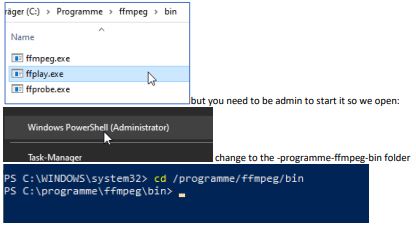
ທ່ານຈໍາເປັນຕ້ອງເພີ່ມ .\ ກ່ອນທີ່ຈະດໍາເນີນການ ffplay ເພາະວ່າ powershell ຕ້ອງການມັນຈາກທ່ານ (ບັນຫາຄວາມປອດໄພ):
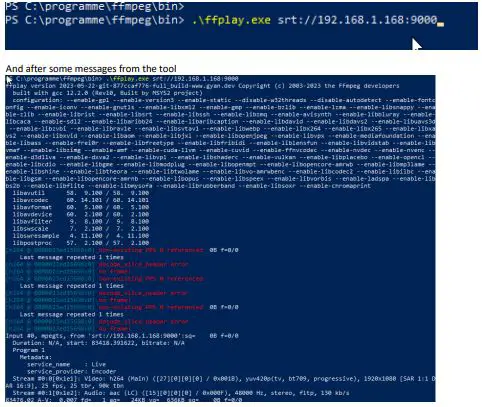
ທ່ານຈະໄດ້ຮັບເຕັມຈໍໃນແລັບທັອບຂອງເຈົ້າ:

ພຽງແຕ່ຢຸດການຕ້ອນຮັບໂດຍ ESC. - ແຕ່ກັບຄືນໄປບ່ອນຖອດລະຫັດ:
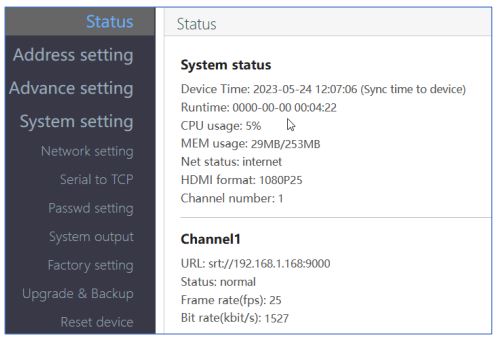
ພວກເຮົາຕ້ອງການກວດເບິ່ງ MULTICAST ໃນປັດຈຸບັນ: Encoder-Stream ແມ່ນ 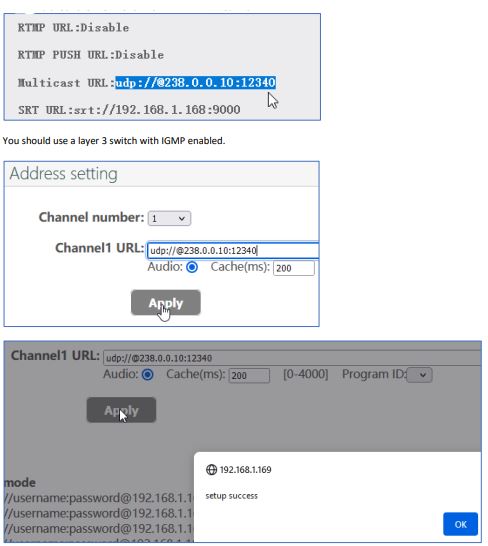
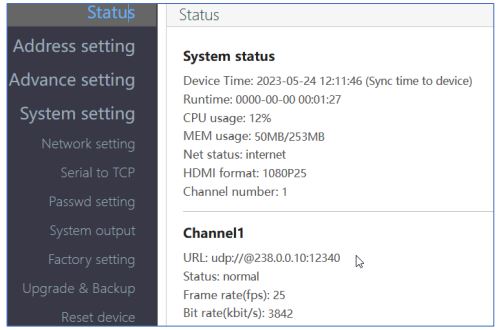
ພວກເຮົາໃຊ້ VLC ສໍາລັບການນັ້ນ…ໃສ່ທີ່ຢູ່ udp ໃນ VLC ດ້ວຍ @ :
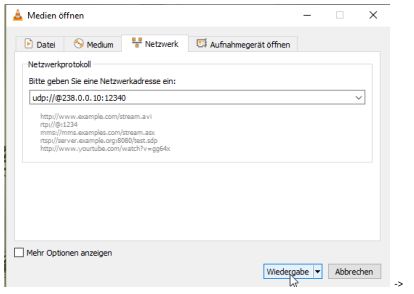

ຜູ້ເຂົ້າລະຫັດຕ້ອງຮູ້ຈັກ Decoder IP address ສໍາລັບການນັ້ນ!!!
ຖ້າຫາກວ່າທ່ານປະຕິບັດການກັບຜູ້ໃຊ້ / ລະຫັດຜ່ານທີ່ທ່ານຈໍາເປັນຕ້ອງເພີ່ມ admin:admin ...:

ກວດເບິ່ງສະຖານະຕົວຖອດລະຫັດ:
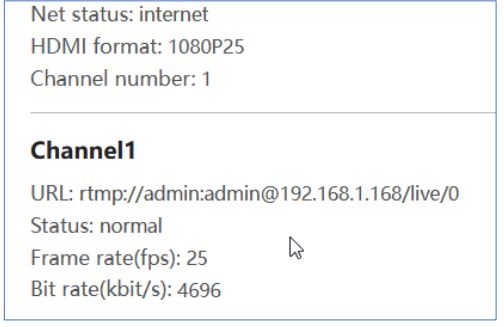
ໄດ້ຜົນ!!!
ຕົວຖອດລະຫັດໃຫ້ຄໍາແນະນໍາບາງຢ່າງກ່ຽວກັບວິທີການໃຊ້ໂປໂຕຄອນທີ່ແຕກຕ່າງກັນ:

username:password ແມ່ນມີຄວາມຈໍາເປັນພຽງແຕ່ຖ້າທ່ານໄດ້ configured ແລ້ວໃນ encoder ເຊັ່ນດຽວກັນ.

ຕົວຖອດລະຫັດ:
ພຽງແຕ່ຕື່ມໃສ່ໃນຊ່ອງທີ່ຢູ່:
srt://9000
How-to-configure-the-Encoder-Decoder-Couple.docx ແລະນີ້ພວກເຮົາໄປ:

ແລະນີ້ພວກເຮົາແມ່ນ…. ທັງໝົດແມ່ນ OK.
ບາງຄໍາແນະນໍາ:
ຖ້າຫາກວ່າທ່ານປະເຊີນກັບການຈະລາຈອນຢ່າງຮຸນແຮງໃນເຄືອຂ່າຍແລະວິດີໂອໄດ້ຕິດພຽງເລັກນ້ອຍ: ເພີ່ມຄວາມຈໍາຕົວຖອດລະຫັດ:

SRT Latency ຍັງເປັນບັນຫາເຄືອຂ່າຍທີ່ທ່ານສາມາດປ່ຽນແປງໄດ້ເຖິງຜົນໄດ້ຮັບທີ່ພຽງພໍຂອງທ່ານ. ພວກເຮົາບໍ່ສາມາດໃຫ້ຄຸນຄ່າຢູ່ທີ່ນີ້ໄດ້ເພາະວ່າສິ່ງເຫຼົ່ານີ້ຂຶ້ນກັບເຄືອຂ່າຍ, ສະວິດ, ເຣົາເຕີຂອງທ່ານ ແລະຖ້າທ່ານສົ່ງກະແສຜ່ານອິນເຕີເນັດ ຫຼື CDN: ທຸກໆຄັ້ງທີ່ຄ່າເຫຼົ່ານີ້ແຕກຕ່າງຈາກກໍລະນີ.
How-to-configure-the-Encoder-Decoder-Couple.docx
ເອກະສານ / ຊັບພະຍາກອນ
 |
BLANKOM HDMI SDI ຕົວເຂົ້າລະຫັດ ແລະຕົວຖອດລະຫັດ [pdf] ຄໍາແນະນໍາ SDE-265, HDD-275, HDMI SDI Encoder and Decoder, SDI Encoder and Decoder, Encoder ແລະ Decoder |




